今天給大家帶來解決win8中無線或有線網絡連接時提示“網絡受限”的問題的方法有哪些,如何解決win8中無線或有線網絡連接時提示“網絡受限”的問題,讓您輕鬆解決問題。
一網友幾天前告訴小編,在連接網絡時,不管是無線還是有線都提示“網絡受限”的問題,不知怎麼會這樣。因為沒有遇到過這樣的問題而不知怎麼的解決!所以現在小編就為這位網友解答解答吧!
故障現象: 預裝Win8的筆記本,使用過程中往往會遇到有線/無線網絡受限的情況。 解決方案: 首先,請您在桌麵狀態下按下鍵盤的Win+X 組合鍵; 屏幕左下角會彈出一個快捷欄菜單,請您使用鼠標左鍵單擊其中的“命令提示符(管理員)”,打開命令提示符窗口,如下圖:
屏幕左下角會彈出一個快捷欄菜單,請您使用鼠標左鍵單擊其中的“命令提示符(管理員)”,打開命令提示符窗口,如下圖:
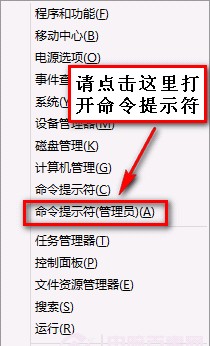
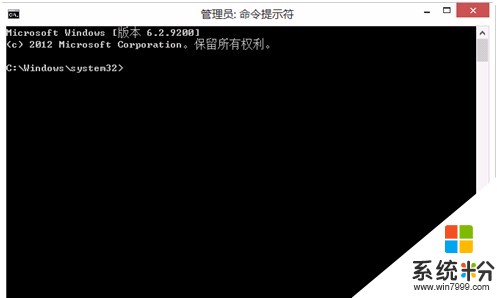 開啟命令提示符後,請依據提示輸入下列英文命令:
首先輸入:"netsh int tcp set heuristics disabled"回車;
開啟命令提示符後,請依據提示輸入下列英文命令:
首先輸入:"netsh int tcp set heuristics disabled"回車;
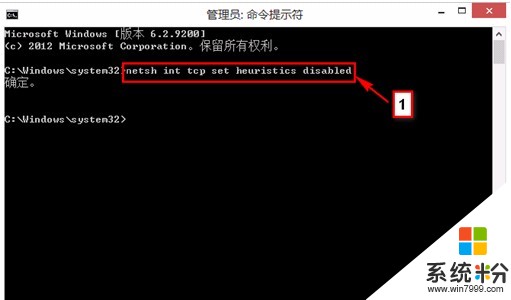 然後輸入"netsh int tcp set global autotuninglevel=disabled";
然後輸入"netsh int tcp set global autotuninglevel=disabled";
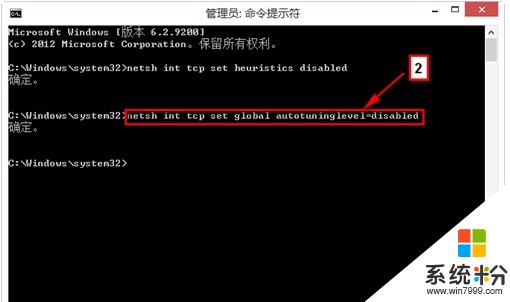 最後輸入“netsh int tcp set global rss=enabled”;
最後輸入“netsh int tcp set global rss=enabled”;
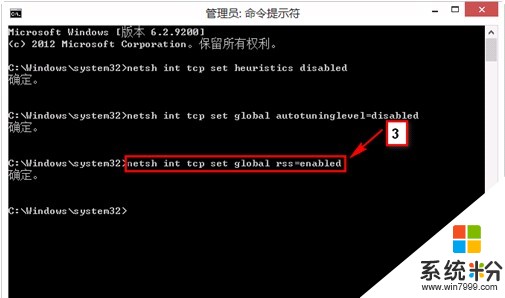 全部輸入完成後,請正常重啟計算機再連接網絡測試。
備注:
此操作是針對本機的網絡TCP/IP協議配置做了優化,使Win8的TCP/IP協議能獲得更廣泛的兼容性。
另外,針對Win8下出現無線受限的情況,請嚐試卸載原先的無線網卡驅動後,重新下載附件中的對應無線網卡驅動進行安裝嚐試。
以上就是關於在連接網絡時提示“網絡受限“的解決方法,很詳細的圖文解說,希望對這位網友有一定的幫助吧!(責任編輯:admin)
全部輸入完成後,請正常重啟計算機再連接網絡測試。
備注:
此操作是針對本機的網絡TCP/IP協議配置做了優化,使Win8的TCP/IP協議能獲得更廣泛的兼容性。
另外,針對Win8下出現無線受限的情況,請嚐試卸載原先的無線網卡驅動後,重新下載附件中的對應無線網卡驅動進行安裝嚐試。
以上就是關於在連接網絡時提示“網絡受限“的解決方法,很詳細的圖文解說,希望對這位網友有一定的幫助吧!(責任編輯:admin)
以上就是解決win8中無線或有線網絡連接時提示“網絡受限”的問題的方法有哪些,如何解決win8中無線或有線網絡連接時提示“網絡受限”的問題教程,希望本文中能幫您解決問題。
Win8相關教程